Làm thế nào để kết nối máy in qua mạng LAN một cách dễ dàng?
Deprecated: trim(): Passing null to parameter #1 ($string) of type string is deprecated in /home/caocap/public_html/wp-content/plugins/fixed-toc/frontend/html/class-dom.php on line 98
Để có thể thực hiện chức năng in ấn của máy in, trước hết chúng ta phải có sự kết nối giữa máy in và máy tính với nhau. Nhưng việc cài đặt để kết nối máy in qua mạng LAN không phải ai cũng biết và hiểu về nó. Chính vì vậy, bài viết này sẽ giúp mọi người có thể tự kết nối máy in một cách chi tiết và dễ hiểu nhất.
Việc kết nối máy in bằng mạng LAN được xem là một trong những giải pháp tốt nhất, hiệu quả nhất nếu trong trường hợp không có kết nối internet cũng như hệ thống nguồn điện. Với mục đích chia sẻ dữ liệu giữa thiết bị này với thiết bị khác. Không những thế, khi kết nối máy in trong mạng LAN còn giúp bạn tiết kiệm được chi phí. Chính vì chỉ cần một máy in thì nhiều máy tính khác có thể kết nối thông qua mạng LAN.

Các cách kết nối máy in qua mạng LAN đơn giản, nhanh chóng
Nội dung
- 1 Khái niệm về mạng LAN
- 2 Kết nối máy in bằng mạng LAN cần có những điều gì?
- 3 Hướng dẫn kết nối máy in qua mạng LAN
- 3.1 Kết nối máy in qua địa chỉ IP
- 3.2 Kết nối với máy in qua mạng LAN bằng dây cáp mạng
- 4 Lời kết
Khái niệm về mạng LAN
Mạng LAN hay còn gọi là mạng cục bộ (tên đầy đủ trong tiếng anh là Local Network Area). Có thể hiểu đơn giản hơn, mạng LAN là sự kết hợp của nhiều thiết bị được kết nối với nhau trong cùng một hệ thống mạng tại khu vực nhất định, chẳng hạn như: Công ty, nhà trường, nhà ở,… Trong đó, khi ghép nối các thiết bị cùng một hệ thống, lúc này cho phép các thiết bị này trao đổi dữ liệu với nhau rất nhanh chóng, ví dụ như: chia sẻ hình ảnh, kết nối máy in, chia sẻ tập tin,..

Kết nối máy in mạng LAN sẽ tiết kiệm được chi phí
Hiện nay, mạng LAN ngày càng được phát triển và mở rộng với nhiều hình thức khác nhau. Trong đó, được phân chia thành 2 loại:
- WAN: là các mạng LAN có dây, được kết nối lại với nhau thông qua thiết bị định tuyến (Router)
- WLAN (tên tiếng anh là Wireless Local Network Area) là mạng LAN không dây, được kết nối vào mạng thông qua mạng lưới wifi
Kết nối máy in bằng mạng LAN cần có những điều gì?
Để có thể thực hiện được việc kết nối máy in được hiệu quả và suôn sẻ hơn thì trước hết chúng ta cần có một số điều sau đây nhé:
- Thứ nhất: một máy in hoạt động hiệu quả và không bị lỗi
- Thứ hai: nhiều máy tính có hệ điều hành Windows 7,8 hoặc 10 hoạt động tốt (nếu đã được cài đặt sẵn với máy in trước đó thì có thể bỏ qua phần cài đặt máy in)
- Thứ ba: Một máy tính được kết nối với máy (máy chủ) bởi vì nếu máy này kết nối được máy in thì tất cả các máy tính khác mới có thể kết nối được
- Thứ 4: Các máy tính còn lại được thiết lập máy in thông qua mạng LAN
Qua đó, khi bạn chuẩn bị những thiết bị cần thiết để phục vụ việc in qua mạng lan thành công và không gặp vấn đề như in bị lỗi, không thể kết nối.
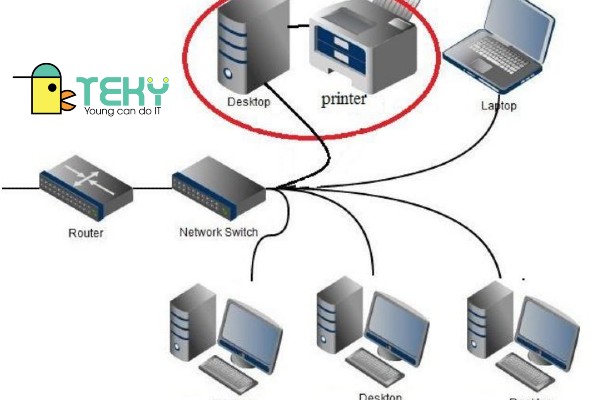
Một máy chủ, một máy in cùng các máy tính khác để có thể kết nối máy in mạng LAN
>> Tìm hiểu thêm: Những phần mêm Fake IP đơn giản và hiệu quả nhất
Hướng dẫn kết nối máy in qua mạng LAN
Như vậy, sau khi bạn chuẩn bị những thiết bị như nói ở trên bài viết thì chúng ta bắt đầu thực hiện kết nối máy in thông qua mạng LAN với các cách như sau:
Kết nối máy in qua địa chỉ IP
Bước 1: Xác định địa chỉ IP của máy tính bạn là gì để có thể kết nối trực tiếp với máy in với địa chỉ IP cụ thể. Sau đó nhấn tổ hợp phím windows +R xuất hiện hộp thoại Run và bạn nhập địa chỉ IP của máy tính bạn vào đó.
Bước 2: Danh sách các máy in được chia sẻ ở địa chỉ IP sẽ xuất hiện. Tiếp đó, bạn kích chuột trái vào tên máy in đã được chia sẻ trước đó.
Bước 3: Quá trình kết nối từ máy trạm đến máy chủ của máy in sẽ diễn ra, lúc này có một hộp thoại yêu cầu bạn cài đặt driver của máy in đó → nhấn driver và thực hiện cài đặt
Bước 4: Tiếp theo sẽ tự động add bộ cài đặt từ máy chủ máy in, nhưng nếu hệ điều hành sử dụng khác nhau bạn phải tải bộ cài đặt driver máy in tương tự mới máy trạm.

Thực hiện kết nối máy in bằng địa chỉ IP rất dễ dàng
Kết nối với máy in qua mạng LAN bằng dây cáp mạng
Kết nối máy in bằng dây cáp mạng rất đơn giản, bạn chỉ cần thực hiện một số thao tác dưới đây:
Bước 1: Cắm dây cáp mạng vào cổng mạng LAN trên máy in (tương tự như cách bạn cắm dây mạng vào máy tính)
Bước 2: Sau khi cắm dây mạng xong, bạn quan sát cổng mạng trên máy in có sáng xanh thì lúc này máy đã nhận được tín hiệu. Tiếp đó, ở máy tính ta thực hiện như sau:
- Mở control panel → vào Devices and Printers → Chọn Add a device. Lúc này máy tính nào sẽ dò tìm các thiết bị có trong mạng LAN. Tiếp đó, khi tên máy in xuất hiện, bạn nhấn chọn và bấm Next.
- Tiếp tục chọn TCP/IP Device → rồi nhập địa chỉ ip của máy in ở mạng LAN và nhấn Next. Như vậy bạn đã thực hiện được cách cài máy in qua mạng LAN rồi đấy.

Kết nối máy in qua mạng LAN với dây cáp mạng nhanh chóng
Lời kết
Hy vọng sau khi bạn tìm hiểu cách cài đặt máy in qua mạng lan và có thể tự mình thực hiện kết nối máy in mạng lan win 7, 8 hay 10. Từ đó, mọi công việc in ấn các tài liệu, văn bản trở nên dễ dàng hơn đối với bạn khi đã biết cách..
Xem thêm:
- Bật mí cách in 2 mặt trong word dễ nhất
- Công Nghệ In 3D Giúp Học Sinh Giải Quyết Những Vấn Đề Đời sống
- Share CrocoBlock key trọn đời Download Crocoblock Free
- Cung cấp tài khoản nghe nhạc đỉnh cao Tidal Hifi – chất lượng âm thanh Master cho anh em mê nhạc.
- Chân gà nướng bằng nồi chiên không dầu
- Cách tăng FPS PUBG giả lập Tencent Gaming Buddy chuẩn nhất
- Quên Mật Khẩu Đăng Nhập ACB Online Phải Làm Sao Lấy Lại?
- Windows Embedded / IoT là gì? So sánh các phiên bản IoT 7, 10Trung tâm trợ giúp – PACISOFT Help Center
- Địa chỉ IP là viết tắt của từ gì, có ý nghĩa và cách vận hành ra sao? – Infonet
Bài viết cùng chủ đề:
-
Share Acc Vip Fshare 2018 – Tài Khoản Fshare Vip Tốc Độ Cao
-
Hướng dẫn cách lấy dữ liệu từ điện thoại chết nguồn
-
Cách cài Ubuntu song song với Windows 10, 8, 7 UEFI và GPT
-
[Update 2021] Cách giảm dung lượng ảnh trên điện thoại
-
“Tất tần tật” kinh nghiệm mua vé máy bay bạn không nên bỏ qua!
-
Khuyến mãi hấp dẫn cho Tân sinh viên 2016 mạng Viettel
-
4 cách định vị Zalo người khác đang ở đâu, tìm vị trí qua Zalo
-
Diện chẩn Điều khiển liệu pháp Bùi Quốc Châu
-
Top 3 phần mềm diệt virus miễn phí cho WinPhone
-
Sửa lỗi Full Disk 100% trên Windows với 14 thủ thuật sau – QuanTriMang.com
-
【Kinh tế tri thức là gì】Giải pháp phát triển Kinh tế tri thức ở Việt Nam
-
Chia sẻ tài khoản VIP hdonline gia hạn liên tục | kèm video hướng dẫn
-
Đăng ký cctalk, tạo nick TalkTV chat và nghe hát online
-
Top phần mềm kiểm tra tốc độ thẻ nhớ tốt nhất 2021
-
Cách máy bay cất cánh không phải ai cũng biết – Báo Công an Nhân dân điện tử
-
Ổ cứng bị Unallocated là bị gì và cách khôi phục dữ liệu hiệu quả





